Les documents commerciaux
Visualisations- modifications
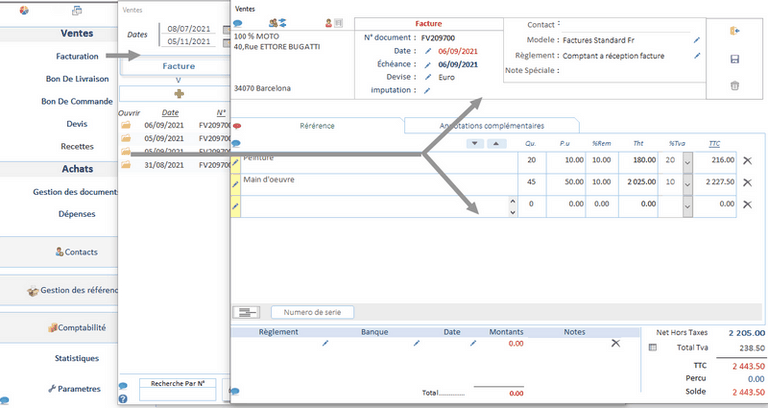
A l'exception du titre du document ("Facture, Devis..Etc). Tout les champs sont modifiables.
Il n'est pas possible d'imprimer directement le document depuis ce formulaire
Les éditions ne sont possibles que depuis le formulaire de "gestion des documents"
Pour acceder à une facture existante , a partir du formulaire "gestion des documents"
Cliquez sue l'icone . ![]() situé au début de chaque ligne de la liste
situé au début de chaque ligne de la liste
En tête Document de facturation
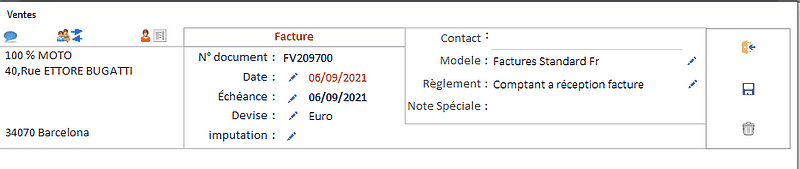
![]() Change le destinataire du document
Change le destinataire du document
Ouvre le formulaire de sélection des contacts , choisissez le nouveau destinataire.
Malcolm reportera toute les caractéristiques de du contact dans le document.![]() Ouvre la fiche détaillé du destinataire du document., opération simplement informative.
Ouvre la fiche détaillé du destinataire du document., opération simplement informative.
--------------------------------------------------------------------------------------------------------------------------------------------------------------------------
N° Document : Le numéro est incrémenté de "1" a chaque nouveau document du même type.
Le numéro est toujours précédé de son préfixe.
Si vous ne voulez pas de préfixe , Laisse vide le champs prévu à cet effet dans le formulaire de paramétrage.
Rubrique connexe :
Paramètres > Documents commerciaux
Date : Cliquez sur l'icone "![]() " pour changer la date
" pour changer la date
Echéance : Cliquez sur l'icone "![]() " pour changer la date
" pour changer la date
Devise : Apres avoir sélectioné la devise dans la fenêtre de sélection, toutes les valeurs du document sont convertie dans la
nouvelle devise. Vous pouvez a tout moment revenir a la devise d'origine.
Gestion des devises :
( Paramètres > Parametres généraux > onglet "Devise")
Imputation : Si vous voulez une analyse comptablement votre activité, vous devez associer le document commercial à une
opération comptable. La fenetre de sélection vous proposera la liste des opérations comptables.
Une imputation systèmatique facilite grandement le remplissages des déclarations fiscales annuelles.
( Gestion de la ventilation comptable : Paramètres > Ventilation Comptable .)
Contact : Champ "passif" , Certains pays demandent que le nom d'un contact soit mentionné sur tous les documents
commerciaux Ce champs est visible lors de l'impression du document
Modèle : Il s'agit du modèle d'édition que vous désirez associé à votre document. Ce champ est libre,
Il est visible à l'impression du document.
Vous pouvez définir autant de modèle d'édition que vous désiréz.
(Avec ou sans logo, affichage ou non de certaines sommes, pied de page etc...)
Votre document s'imprimera en fonction des paramètre d'éditions
- Les modèle d'édition s'appliquent aussi au éditions au format "Pdf", et aux éditions envoyés par e-mail
(Gestion des paramètres d'édition : Paramètres > Paramétrage des éditions )
Règlement : Veuillez sélectionner les modalités de paiement dans la fenêtre de sélection.
La mention de cette donnée est juridiquement obligatoire.
Note spéciale : Champ "passif" d'information interne ... N'est jamais édité.
![]() Enregistre et recalcule les donnée du document,
Enregistre et recalcule les donnée du document,
Si le documenr est modifié, Le logiciel vous demandera systématiquement d'effectuer cette action.
![]() Supprime tout le document
Supprime tout le document
Facturation : corps du document (Généralites)
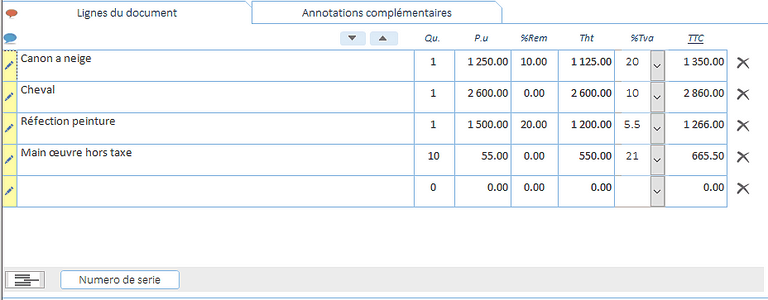
 Agrandis, réduit la ta hauteur de la zone des lignes
Agrandis, réduit la ta hauteur de la zone des lignesParamètres > Paramètres généraux > Onglet "Tva"
 Active / Désactive la zone de saisie du No de lot ou du No de série.
Active / Désactive la zone de saisie du No de lot ou du No de série.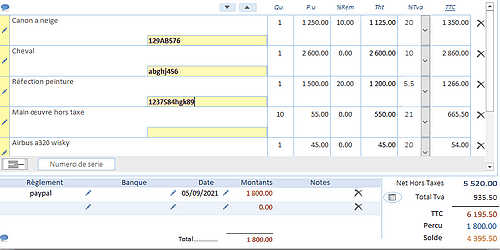
Lignes de factures (Détails)
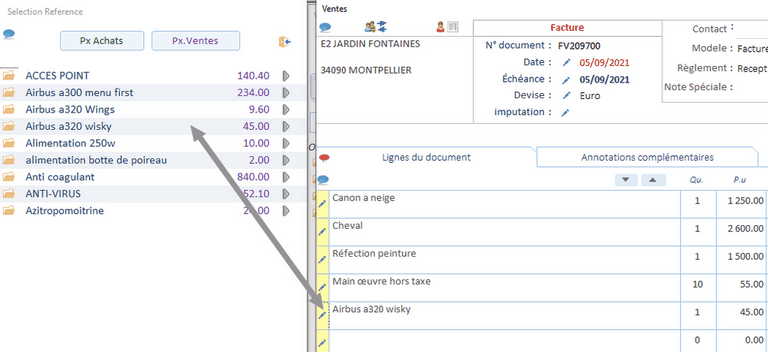
Saisie automatisée : ![]() La saisie par une référence existante est l'opération la plus rapide.
La saisie par une référence existante est l'opération la plus rapide.
Le logiciel insére automatiquement les caractéristiques du produit que vous avez enregistré dans les références.
Chaque modification : Quantités, prix, etc... recalcule toute la ligne tarifaire en fonction de votre saisie.
Si vous appelez le formulaire de sélection depuis une ligne existante, il vous sera demandé soit uniquement de changer la dexription, soit toute la ligne de tarification.
Dans la fenêtre de sélection des références, Vous pouvez acceder a la fiche détaillée de la référence en cliquant sur l'icone situé au début de la ligne.
En saisie automatisé, Le taux de Tva qui est reporté dans le document correspnt à celui qui est enregistré dans la fiche de la Référence.
Saisie Manuelle : Vous pouvez saisir une ligne de facture sans passer par le formulaire de sélection. Cela implique que cette ligne de facturation ne sera pas prise en compte dans le calcul des statistiques mais restera inclue dans les opérations comptables.
Pour pallier ce désavantage, nous vous suggerons de saisir une référence dite "générique", sans description.utilisable pour toute les opérations non vraiement définies.
Pieds du document (Uniquement version_S  )
)
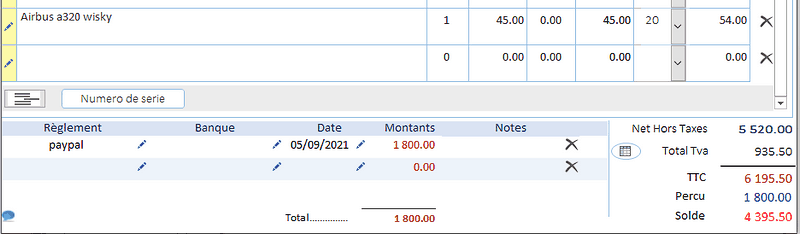
Récapitulation des taux de Taxe :
Ouvre une fenêtre affichant la ventilation des cumuls de somme pour chaque taux de taxe. Ces totaux sont également reportés à l'édition du document..

Facturation : Les paiements (UNIQUEMENT VERSION_S  )
)
Le Réglement d'une facture peut être effectué :
- Soit directement dans le document
- Soit à partir du la liste des documents (se reporter au menue d'aide "Gestion des documents"
Paramètres des mode de régments : Paramètres > Paramètres généraux > Onglet "Réglements"
Banque : Veuillez reporter le nom de votre banque qui va receptionner les sommes
Paramètres des mode de réglements : Paramètres > Paramètres généraux > Onglet "Banques"
- Soit sur la date de la facture
- Soit sur la date de réglement.
Par défaut, Malcolm calcule le montant restant due. aprés la saisie du mode de réglement.
Le total des sommes percues est immédiatement répercuté sur le montant restant due du document principal
